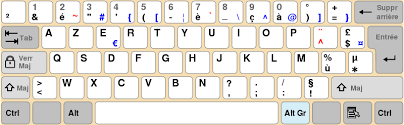
- Pour commencer, est-ce que vous êtes bien devant votre ordinateur ?… Et est-il bien allumé ? normalement oui puisque vous êtes sur fabrique-garenumerique.fr
- Vous allez pouvoir cliquer avec le bouton droit de votre souris au milieu de l’écran. sur votre bureau.
- Vous avez alors un menu qui s’affiche ? Si oui cliquer sur 1 Nouveau et 2 sur document
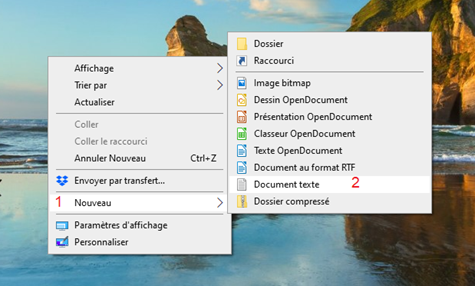
Maintenant vous devez voir apparaître à l’écran un nouveau document nommé « Nouveau document texte »
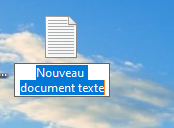
Le texte qui apparaît sur fond bleu indique que vous pouvez le changer directement en écrivant sur votre clavier. Sans aller cliquer dedans surtout pour éviter des erreurs
Je vous invite à écrire clavier et appuyer sur la touche entrée.
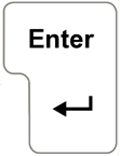
Vous devriez voir le fichier avec le nom changé, ainsi :
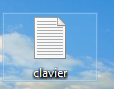
Cliquez une fois dessus puis de nouveau sur la touche entrée
Alors s’ouvre cette page :
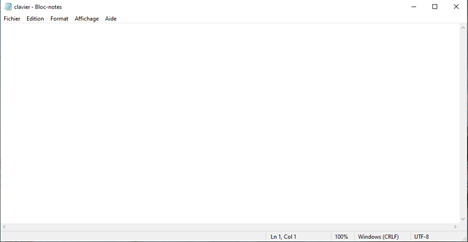
- Nous allons maintenant vraiment apprendre à écrire au clavier. Mais déjà je vous félicite pour en être arrivé jusque là.
- Vous voyez le curseur vertical en haut à droite sous Fichier, il doit clignoter ? Si oui, indiquer à la personne que c’est le curseur de texte. A partir duquel les lettres vont apparaître et donc un élément important pour savoir où on se trouve.
Je vous propose d’écrire la phrase « A Noël j’ai eu 20 € ». Attention ici il y a deux majuscules, à A et Noël. Il y a un accent « dit tréma » sur le e de Noël. Et le € de €uro.
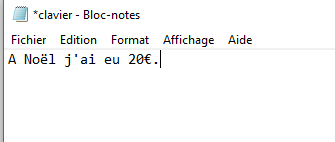
- Sauriez-vous l’écrire de vous même ? Si oui laisser la personne vous expliquer
- Si non, je vais vous expliquer :
- Le A majuscule se fait en appuyant d’abord sur la flèche du clavier, cette flèche :

◦ Puis tout en maintenant cette touche appuyez sur le a
◦ Vous devriez voir apparaître le A majuscule, si oui faîtes la même manipulation pour le N
◦ le o, comme toutes les lettres minuscules se font directement.
◦ Le ë se fait de cette manière, pour votre information le ¨ doit être écrit en premier il n’apparaît pas l’ordinateur attend la voyelle qui va en dessous
◦ Alors, vous pouvez appuyer sur le tréma mais vous voyez qu’il se trouve en haut de la touche, cela veut dire que vous devez le faire comme pour les majuscule avec la flèche. Donc appuyez sur la flèche gardez la appuyée puis venez appuyer une fois sur le tréma. Pour rappel rien n’apparaît attendant la voyelle.
◦ Venez alors appuyer sur le e directement et vous devriez voir apparaître ë
◦ Pour le reste jusqu’au € vous pouvez écrire normalement
- Et donc pour le € de €uro, avez-vous déjà fait un @ arobase, dans un mail par exemple ?
- Si oui, et bien c’est la même manipulation, vous voyez le caractère est au même endroit sur la touche.
- Si non expliquer à la personne, vous devez appuyer en même temps sur alt gr et sur le e

- Bravo vous avez réussi a apprendre des bases du clavier. Pourquoi ne pas tenter de reécrire la même phrase ?
- NOus vous invitons également à continuer avec quelques exercices :
niveau 1 https://www.lesbonsclics.fr/fr/ressources-pedagogiques/utiliser-clavier-exercice
niveau 2 https://www.lesbonsclics.fr/fr/ressources-pedagogiques/utiliser-clavier2-exercice
- Ce tutoriel est mis à disposition sous les termes de la Licence Ouverte 2.0 : https://www.etalab.gouv.fr/wp-content/uploads/2017/04/ETALAB-Licence-Ouverte-v2.0.pdf
- Tous les éléments reproduits dans les captures d’écran sont la propriété des sites desquels ils sont tirés
- Ce tutoriel a été produit dans le cadre du projet Solidarité Numérique (solidarite-numerique.fr) dans le contexte d’urgence propre à l’épidémie de Covid-19. L’objectif est d’accompagner les Français.e.s dans la réalisation de leurs démarches en ligne essentielles pendant le confinement. Il a été réalisé par les contributeurs suivants : Eric



